使用Win10 Hyper-V 建立虛擬機器
1.開啟控制面板-程式和功能-啟用或關閉Windows功能-開啟Hyper-v
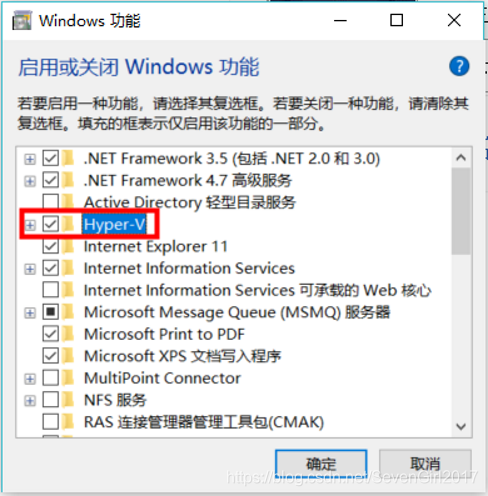
2.在開始選單,Windows管理工具中,找到Hyper-V管理器,雙擊開啟
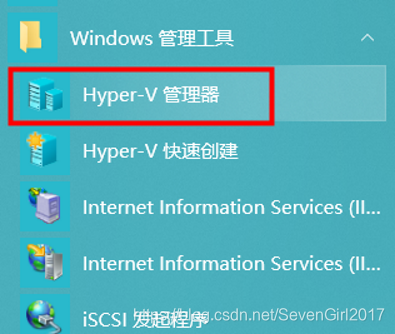
3.選中Hyper-V管理器,右鍵連線到伺服器,選擇本地計算機,單擊確定
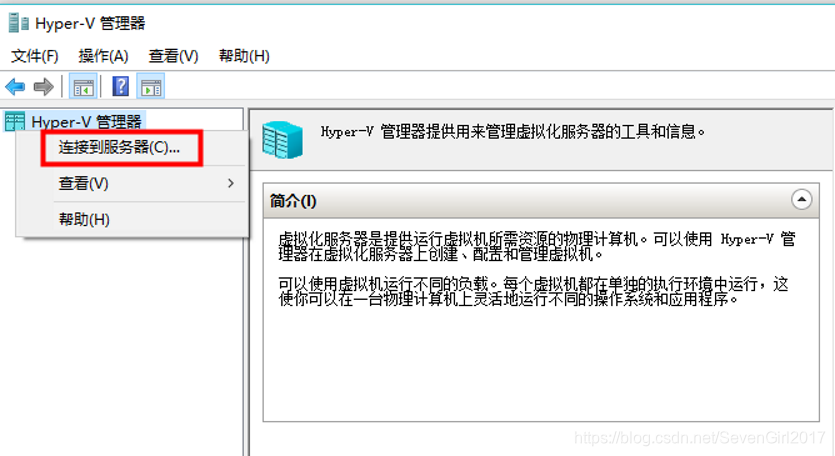
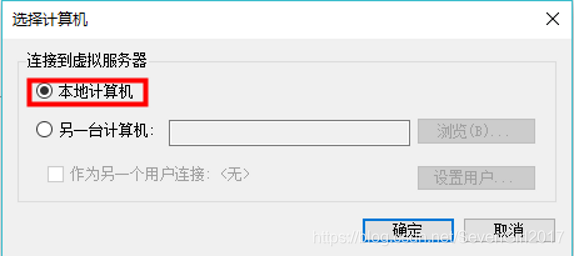
4.在右側欄目,選擇新建-虛擬機器
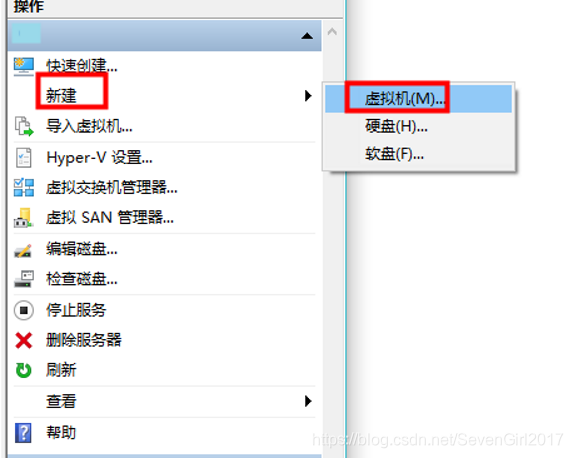
5.開始具體建立,具體操作如下
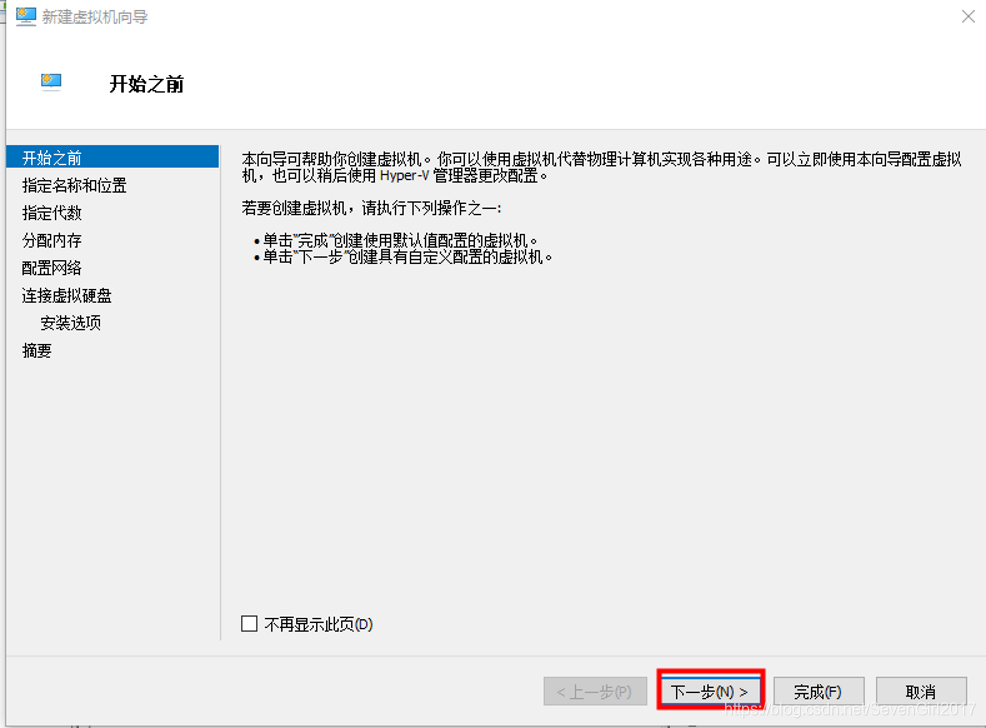
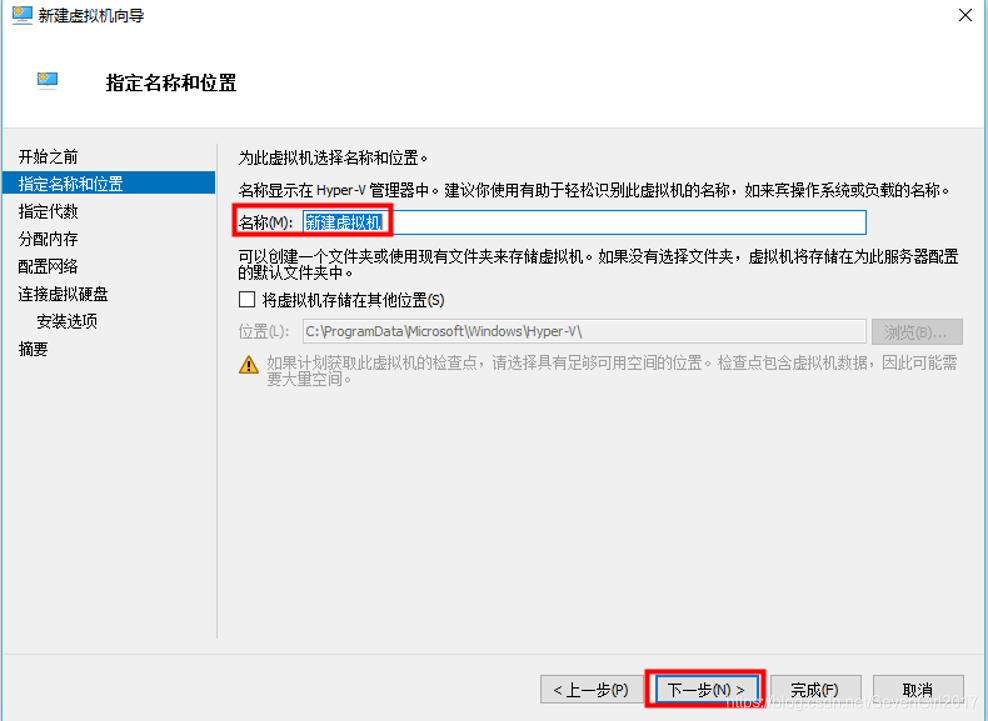
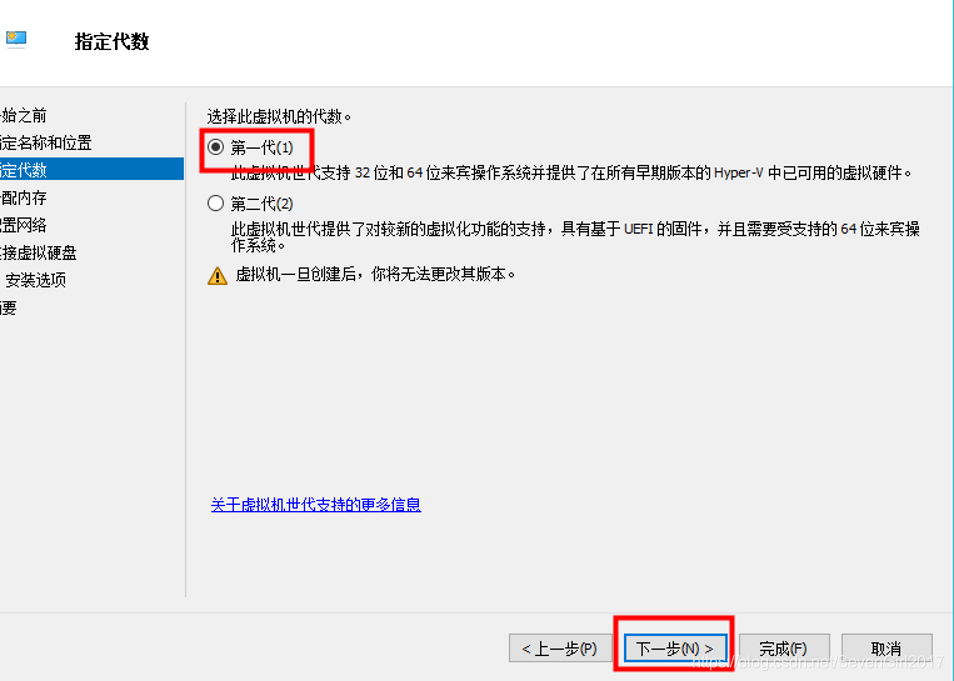
這裡如果安裝WindowsXP/Window7選擇第一代,如果安裝Window8/Window10選擇第二代
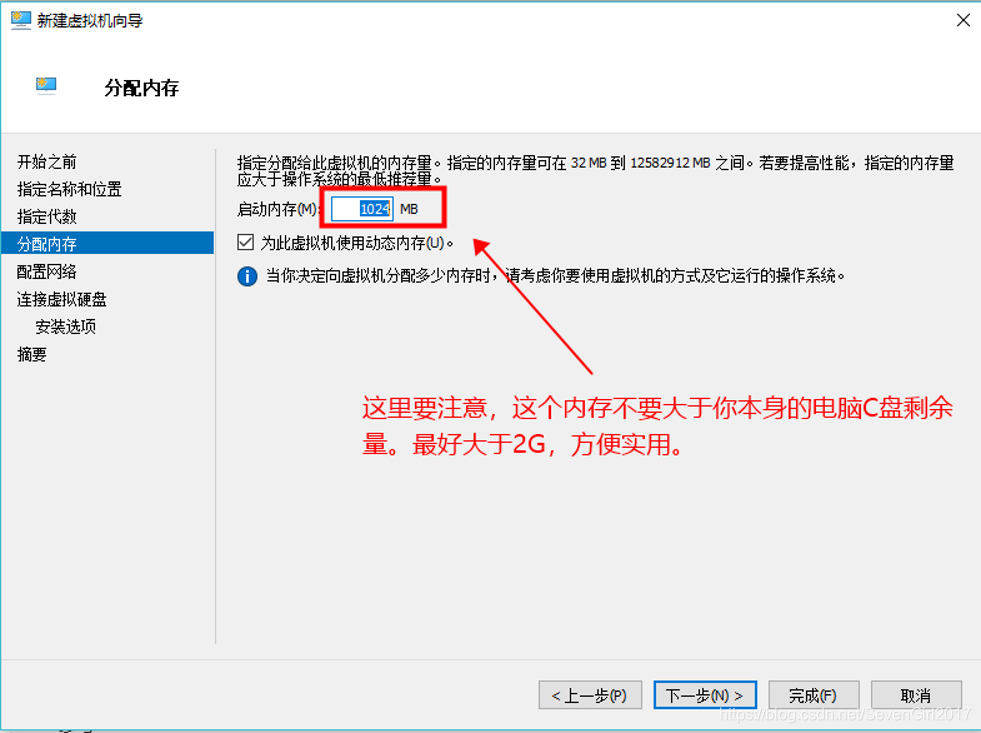
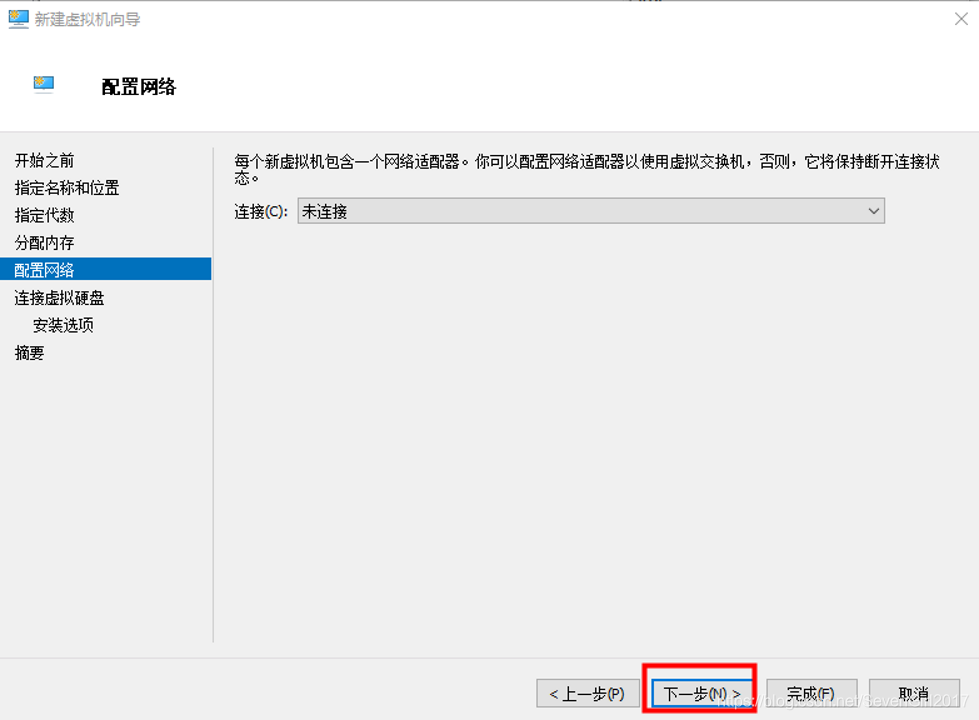
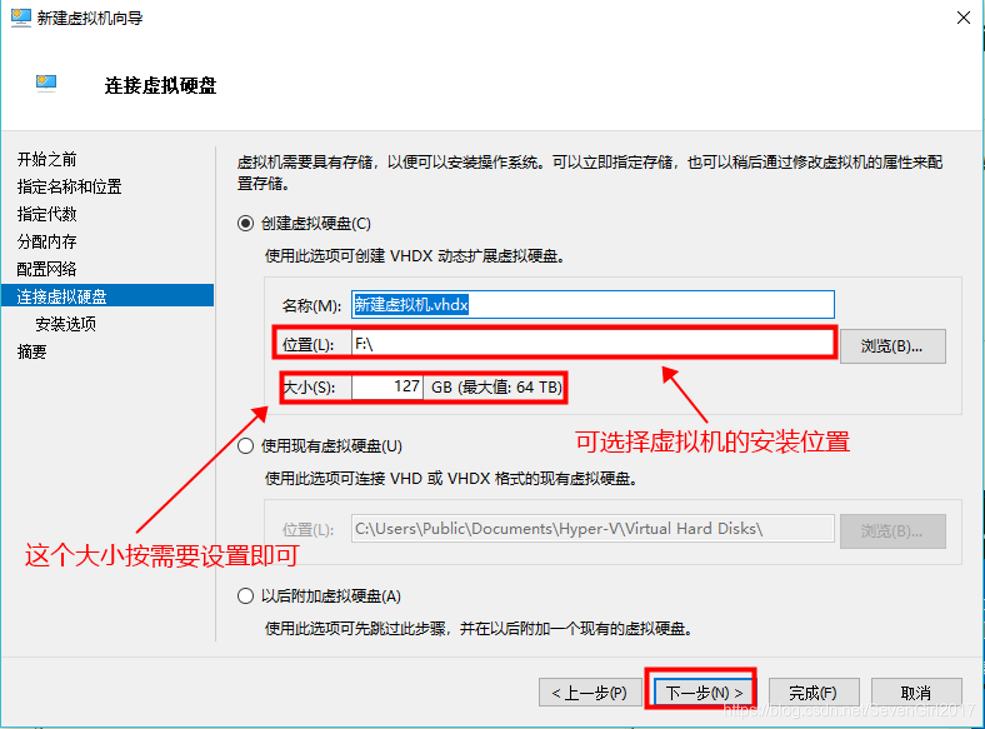
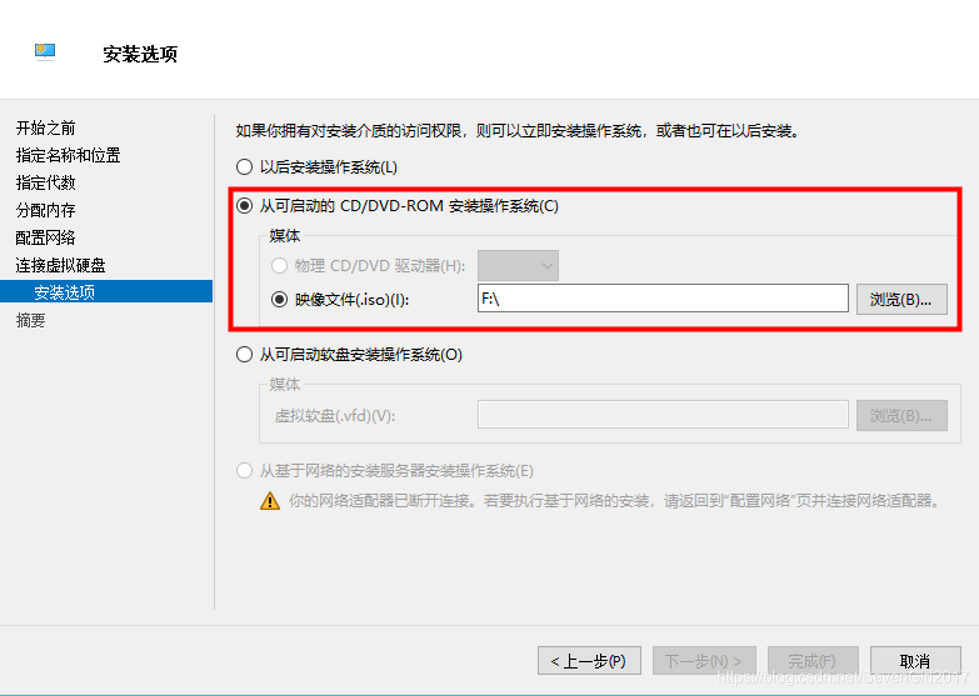
6.完成示例
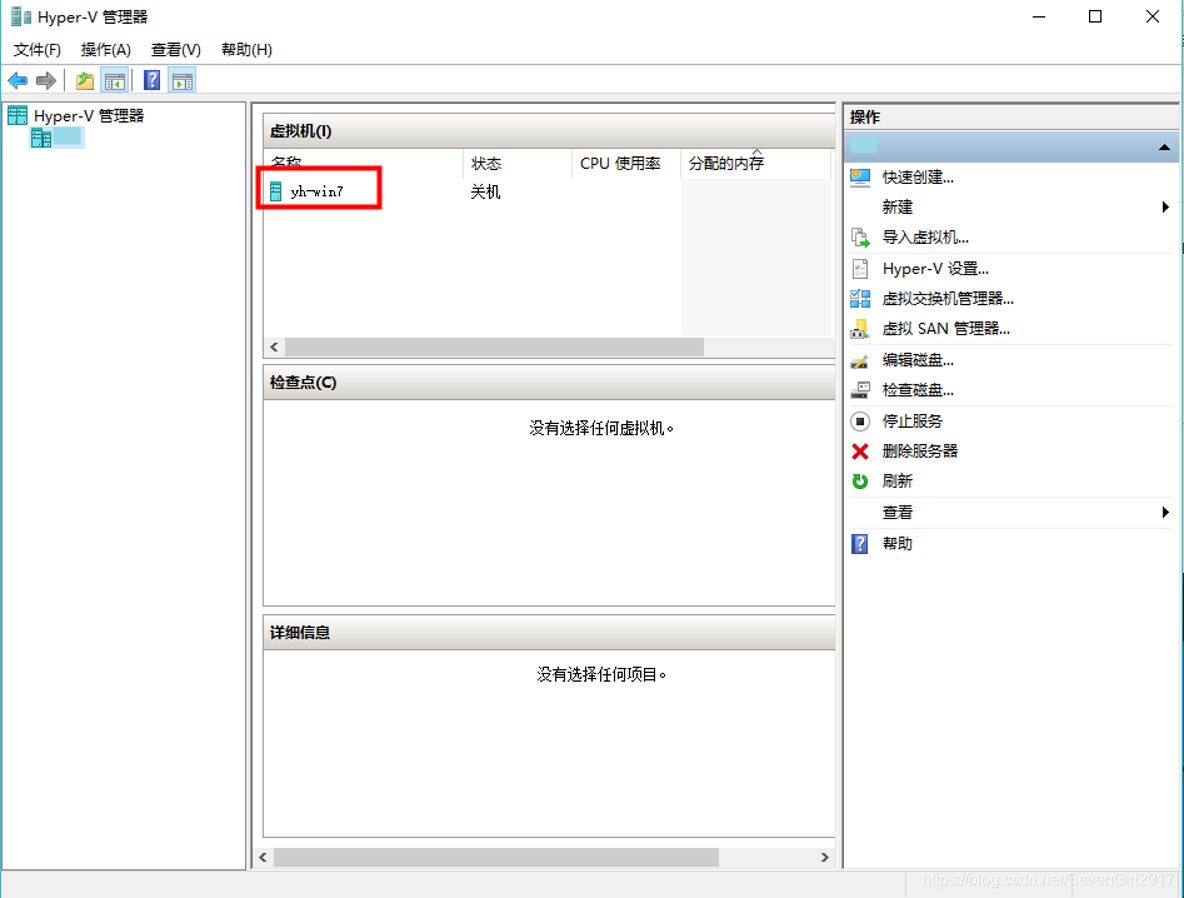
7.在Hyper-V管理器的右側欄目,開啟虛擬交換機管理器
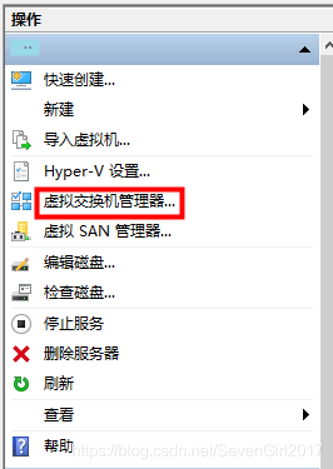
8.直接選擇“預設交換機”。
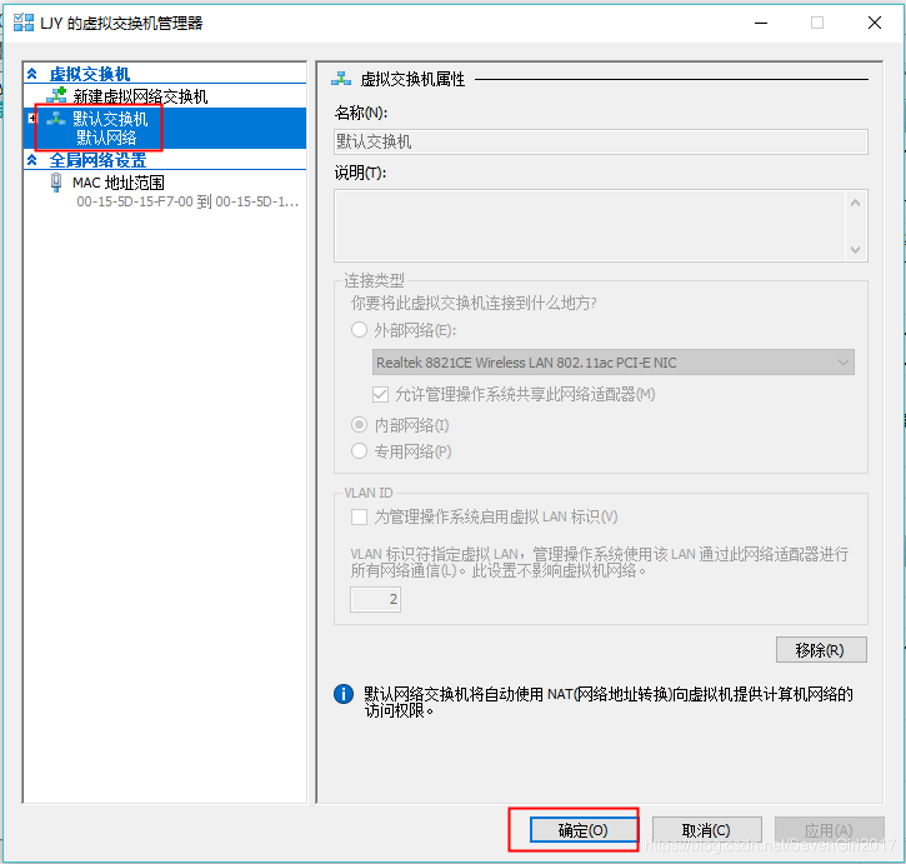
9.在宿主機開啟控制面板-網路連線,設定預設交換機可共享
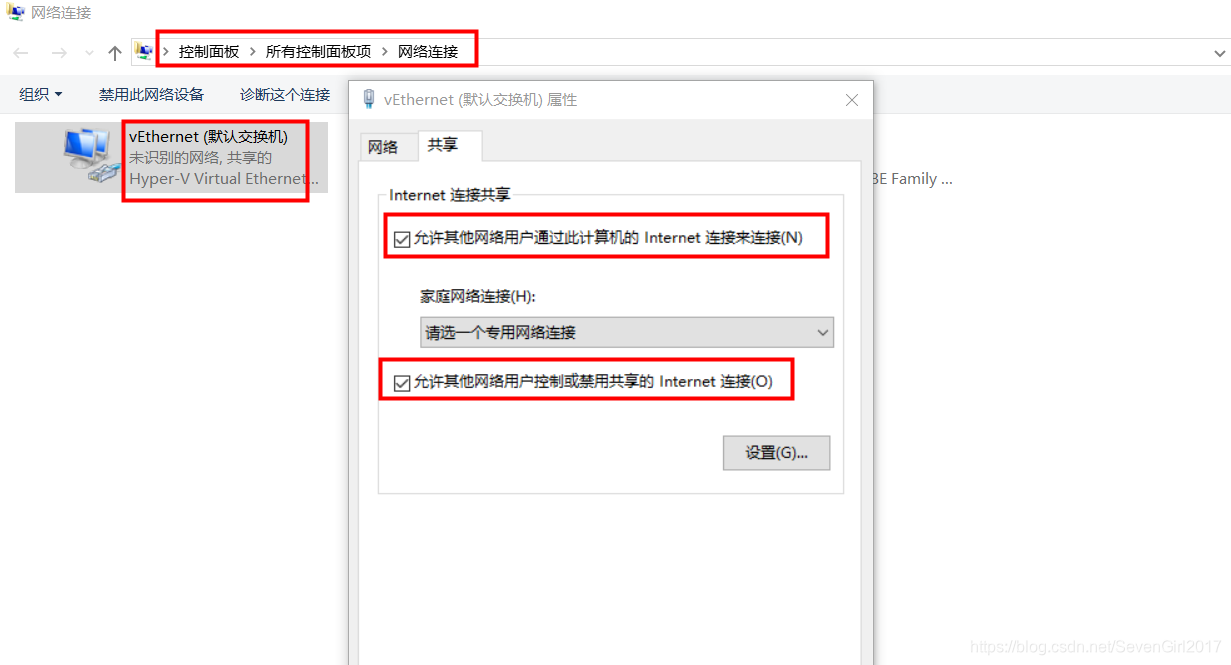
10.開啟Hyper-V 選擇拆個年間的虛擬機器,右鍵連線,單擊啟動
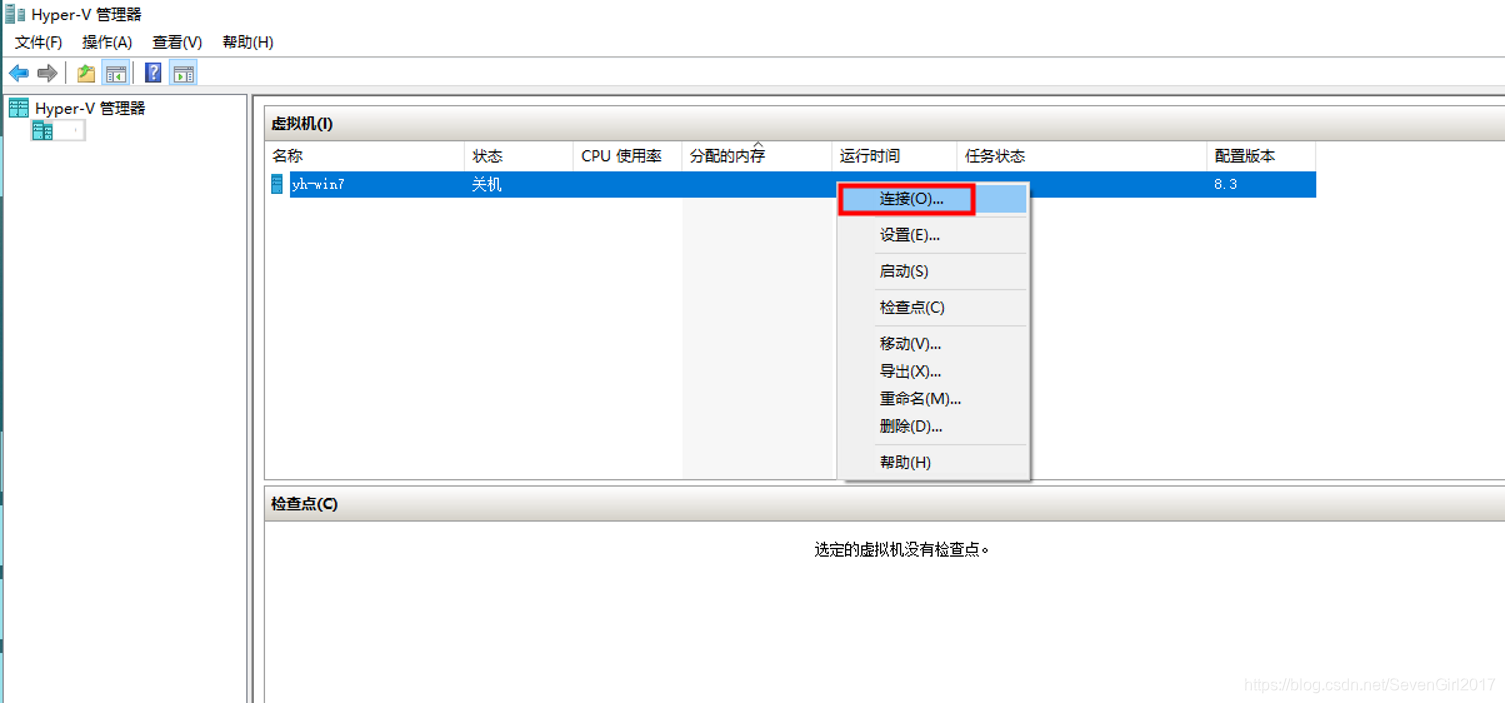
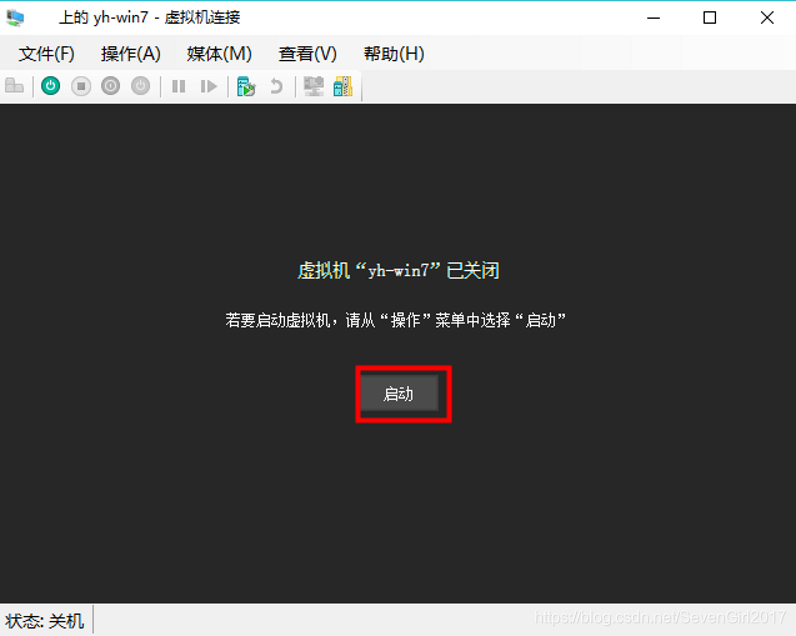
相關推薦
使用Win10 Hyper-V 建立虛擬機器
1.開啟控制面板-程式和功能-啟用或關閉Windows功能-開啟Hyper-v 2.在開始選單,Windows管理工具中,找到Hyper-V管理器,雙擊開啟 3.選中Hyper-V管理器,右鍵連線到伺服器,選擇本地計算機,單擊確定 4.在右側欄目,選擇新建
Win10 Hyper-v下虛擬機器使用無線網路
首先要承認一點的是寫這個隨筆更大的初衷是想吐槽,搜了半天,全是一種方法,就是建立一個新的網路介面卡,配置為外部網路啥啥啥,用倒是能用,就是網速那叫一個感人,我的是電信百兆光纖網頁開啟都如蝸牛爬,無法忍。 最最關鍵是都特麼是你抄我我抄你,真正有用的文章隱藏在這些千篇一律的解決方案中很難被髮掘,
WIN10 Hyper-V 新建虛擬機器 步驟以及一些有坑的地方說明
轉載自:https://blog.csdn.net/meigang2012/article/details/77865585 http://www.windows7en.com/Win7/12347.html虛擬篇 02. Hyper-V 新建虛擬機器 ❀ Wind
Win10 Hyper-V 搭建虛擬機器 橋接模式
使用win10 的Hyper-V 去建立一個centos的時候發現虛擬機器能ping通網路,宿主機不能ping虛擬機器,而Hyper-V沒有VM的橋接模式可以選擇,為了讓虛擬機器可以和宿主機同網段,需要搭建網橋才可以 在 Hyper-V 管理器建立虛擬交換機
Jexus Web Server 完全傻瓜化圖文配置教程(基於Ubuntu 12.04.3 64位)[內含Hyper-v 2012虛擬機器映象下載地址]
1. 前言 近日有感許多新朋友想嘗試使用Jexus,不過絕大多數都困惑徘徊在Linux如何安裝啊,如何編譯Mono啊,如何配置Jexus啊。。。等等基礎問題,於是昨日向宇內流雲兄提議,不如搞幾個配置好的虛擬機器映象讓新朋友先嚐嘗Jexus,感受Jexus的效能再慢慢學配置,何不更好?今日小弟決定坐言起行
Hyper-V下虛擬機器無法啟動的故障排除
近日我在整理Hyper-V下虛擬機器環境時,有時會出現虛擬機器無法啟動的現象,(後來才發現這種現象其它朋友也時有發生,故把我的解決思路寫下來和各位分享)如下圖所示: 從給出的提示,應該是訪問許可權問題,我檢視虛擬機器資料夾的NTFS的安全許可權,如下所示:
使用Hyper-v克隆虛擬機器出現克隆後虛擬機器不能使用eth0,eth0 提示Device does not seem to be present
故障前的操作: DELL刀片裝的是CentOS6.3的作業系統,網絡卡識別的是em1和em2,由於工作需要做了槽位調整,並啟動了刀片 故障現象: 啟動後網路不通,通過iDRAC登入後route檢視預設路由正常; 重啟網路服務: [[email protected] ~]# service
Win10系統,安裝虛擬機器,是微軟自家的 Hyper-V ?還是輕量級的 Virtual Box ?
網上百度有許多文章說 Hyper-V 和 Virtual Box 、VMWare 不能共存,也就是說想用微軟自家的虛擬化系統,就不能安裝另外兩個,為哈? 看看微軟官方對 Hyper-V 的說明:https://docs.microsoft.com/zh-cn/virtualization/hyp
Win10-Hyper-v虛擬機器-Ubuntu網路配置(無需有線網❤)
之前在CSDN上找到經驗將ubuntu虛擬機器裝好了,但是網路一直都連不上。(前序工作大家自行找經驗吧,大部分都是切實可行的)找了好多經驗都行不通,配置wifi一般都需要連有線網,但是在溫暖的圖書館沒辦法連有線網。。。。 言歸正傳。 1.開啟虛擬機器,點選虛擬交換管理
WIN10啟用自帶虛擬機器軟體Hyper-V以及使用該軟體管理的虛擬機器聯網問題和檔案傳輸問題
我用的系統語言是英文的,下面的一些按鈕都用英文表示。 1.按鍵"'WIN'+'R'"輸入"control"開啟控制面板,"Programs"->"Program and Features"->"Turn Windows features on or off";
win10自帶的虛擬機器Hyper-V安裝Centos7
1、設定開啟Hyper-V應用程式 在搜尋功能裡輸入 Hyper-V 然後點選選中的部分2、全部選中框中的部分,然後重新啟動電腦3、在搜尋功能裡輸入Hyper-V 開啟4、點選新建--> 下一步-->5、修改名稱 和虛擬機器儲存位置6、這裡一定要選擇“第一代”,
win10 Hyper-v 虛擬機器監控程式灰色 嘗試檢索虛擬交換機列表時出錯
首先在【控制面板】-【程式】-【啟用或關閉Windows功能】中看到我們的Hyper-V前面的框是個方塊,並不是個勾,這表明我們的Hyper-V功能並沒有全部選用。但是沒有選用的Hyper-V虛擬機器監控程式卻是灰色的(我這裡是解決之後的圖所以是黑色的),移過去卻提
Ubuntu環境搭建-在win10下與linux虛擬機器Ubuntu建立共享資料夾
1. 使用ssh連線系統,需要先安裝 apt-get install openssh 2. 檢視程序:ps -ef | grep beam 3. 在win10下與linux虛擬機器Ubuntu建立共享資料夾: 1.安裝vmtools for linu
win10使用Hyper-V建立NAT
1.在Hyper-V上建立一個虛擬的Internal交換機 2.開啟網路管理中心,將你可以訪問外網的網絡卡設定成共享,共享給剛才新建的網絡卡 3.設定你要用NAT的虛擬機器使用剛才的那塊新建網絡卡 這樣子就完成了,這時候你的虛擬機器就用上了
如何擴容hyper-v的虛擬機磁盤空間
擴容hyper-v磁盤本文出自 “HUAZAi-CTO” 博客,謝絕轉載!如何擴容hyper-v的虛擬機磁盤空間
Win10 Hyper-v 中安裝 CentOS 搭建開發環境
sco 用戶權限 個人 命令 顏色 ifcfg-eth 整合 visudo 使用 Windows 環境 操作系統:Windows 10 開發環境:VS2005(需啟動.NET Framework 3.5 ,才能正常安裝使用) Linux 環境 發行版:CentOS
win10 hyper-v ubantu 的安裝教程
tail 安裝教程 detail .html lin TP http jimmy hyper 1 https://www.cnblogs.com/jimmy-y/p/5328306.html 2 https://www.linuxidc.com/Linux/2016-04/
Vagrant 建立虛擬機器
Vagrant 建立虛擬機器 1. 下載相關軟體 虛擬機器軟體:vmware virtualbox Vagrant 軟體:vagrant cd /tmpwget http://download.virtualbox.org/virtualbox/5.1.28/V
RabbitMQ安裝及建立虛擬機器、使用者名稱
一、RabbitMQ安裝 安裝erlang的執行環境(虛擬機器雲主機) 安裝erlang語言,需要安裝30-50分鐘。centOs-empty映象已經安裝好的,erl
伺服器建立虛擬機器並開啟ssh服務和修改ip
我是通過VMware Workstation Pro 連線的公司伺服器,然後開始建立虛擬機器 然後就建立了一個Ubuntu系統的虛擬機器 首先,檢視是否有網路,開始安裝ssh服務,這樣就可以連線xshell遠端操作 安裝openssh-server。
